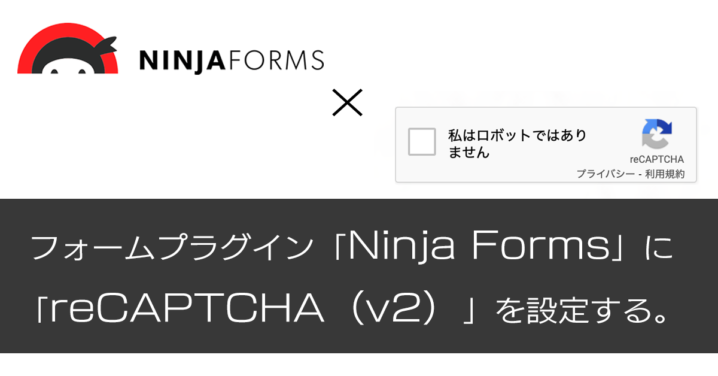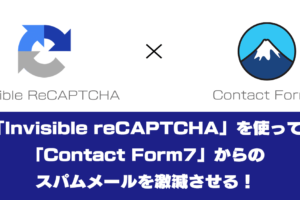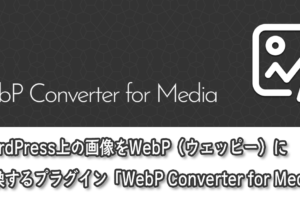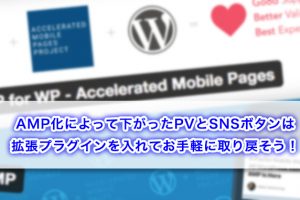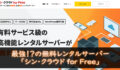どうも、がみたか(@gamitaka02)です!
WordPressの「お問い合わせフォーム」のプラグインとして、「Contact Form7」があまりにも有名ですが、僕の周りではそのプラグインに負けないぐらい多機能で使いやすい「Ninja Forms」を使う人が増えてきました。
そんなお問い合わせフォームに共通するお悩みが「フォームからのスパムメール」です!

そういったお悩みで相談された方には、スパムメールの激減が期待できる、Googleが提供している「reCAPTCHA」の導入をおすすめしているのですが、このページではそんな「reCAPTCHA」を「Ninja Forms」に設定する手順について解説していきます。

この記事の目次
「Ninja Forms」に「reCAPTCHA」を設定する
ここからは、画像を交えた解説になりますので、それに従って設定していけば大丈夫かと思います。
ただし、注意点があるため気をつけて設定してください!
(間違えるとreCAPTCHAが機能せず、スパムメールが止まりませんw)
1.設定をする時の注意点:NInja Formsは「reCAPTCHA v2」で設定する
設定をするだけでフォームからのスパムメールを激減させることができる「reCAPTCHA」ですが、「Ninja Forms」に設定する時は自動でスパムを遮断してくれる「v3」ではなく、『ロボットではありません』にチェックを入れる 「reCAPTCHA v2」で設定する必要があります。
(以前「reCAPTCHA v2」に関する記事を書きましたが、情報が古いためこのページにリダイレクト設定をしています)
2.「reCAPTCHA v2」のキーを取得する
reCAPTCHA v2のキーを取得するには、Googleアカウントにログインしてからこちらのサイトにアクセスします。
1.以下の画像に従って、必要事項を記入・チェックします。

ラベル:わかりやすい名前を入力する。(例:がみたか用 reCAPTCHA v2)
reCAPTCHAタイプ:「reCAPTCHA v2」→「私はロボットではありませんチェックボックス」にチェック。
ドメイン:設置予定のドメインを入力する。(例:gamitaka.com)←https://は不要
2.「reCAPTCHA 利用条件に同意する」「アラートをオーナーに送信する」にチェックをいれ「送信」をクリック。
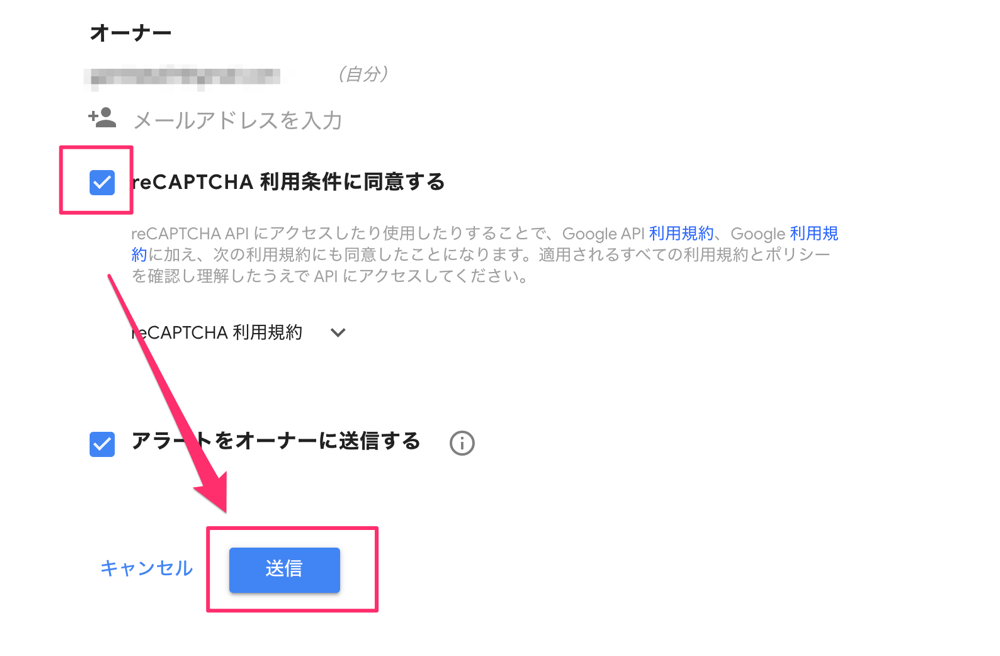
3.「サイトキー」「シークレットキー」が生成されるので、それぞれを控える。
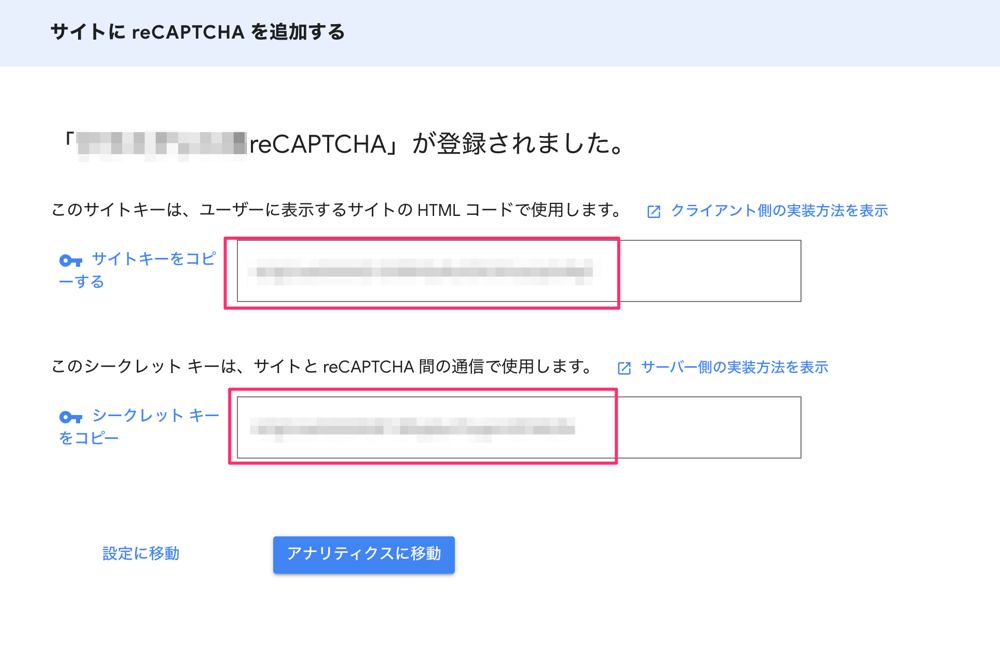

「Ninja Forms」に設定する
先ほど生成した「サイトキー」「シークレットキー」をNinja Formsに設定していきます。
1.WordPress管理画面にて、「Ninja Forms」→「設定」の順に開き、「サイトキー」「シークレットキー」を記入する(コピペ)
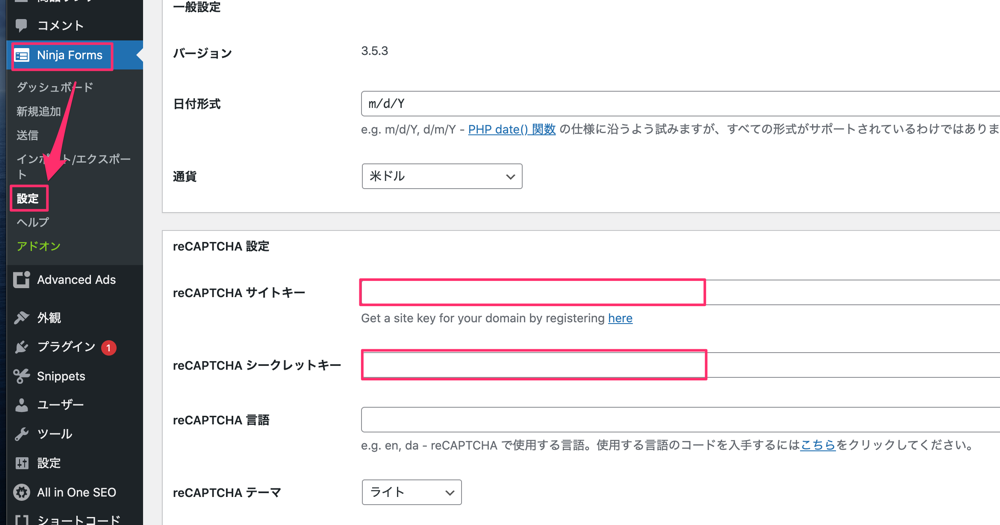
記入後は必ず設定を保存してください
2.設置予定のフォームを選択する。
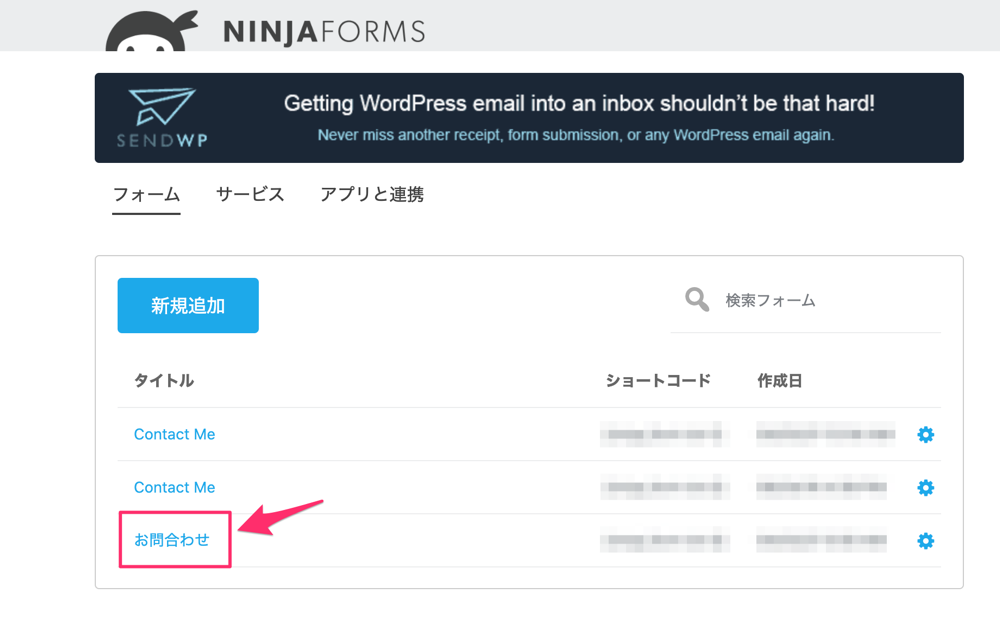
3.右下にある+(項目追加)ボタンをクリック。
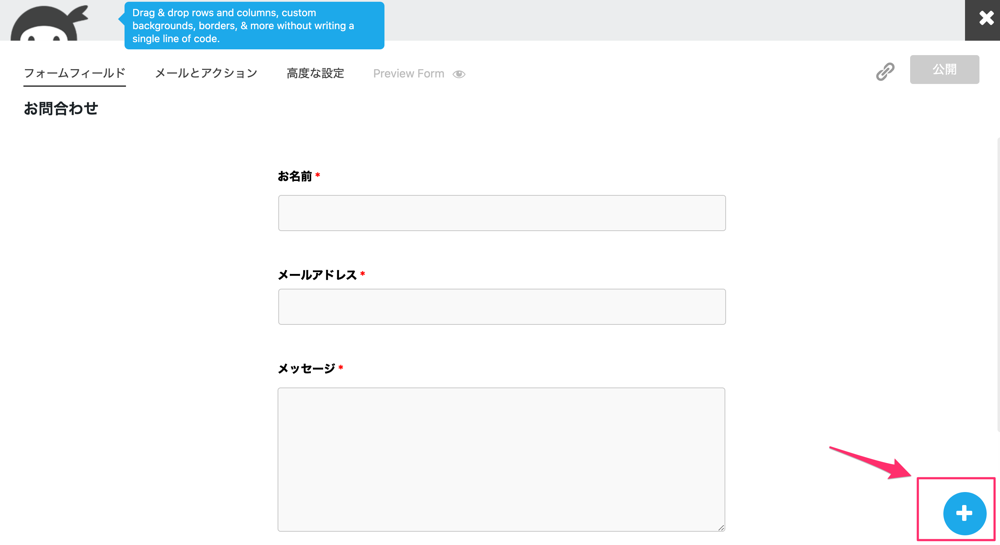
5.「reCAPTCHA」のアイテムを「送信」の手前に追加する。(ドラッグ&ドロップ)
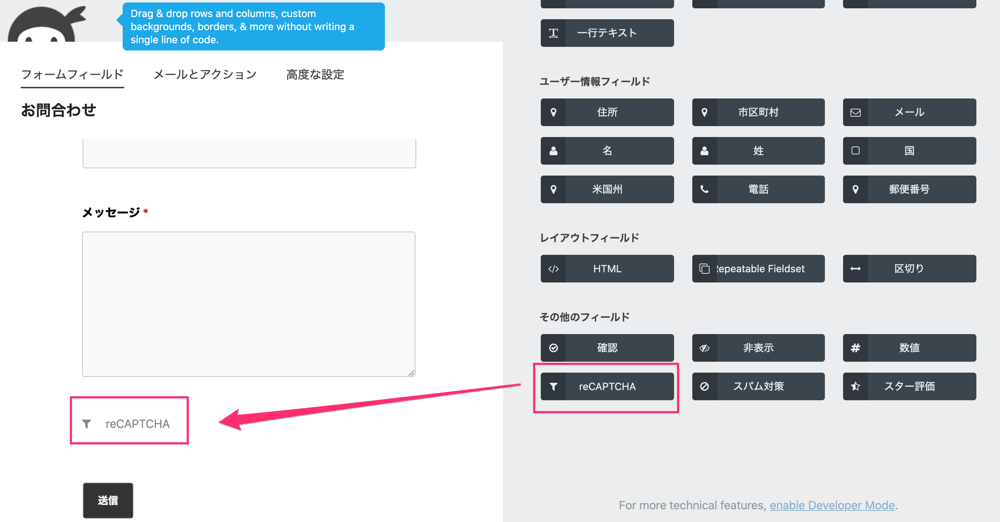
6.「完了」をクリック。
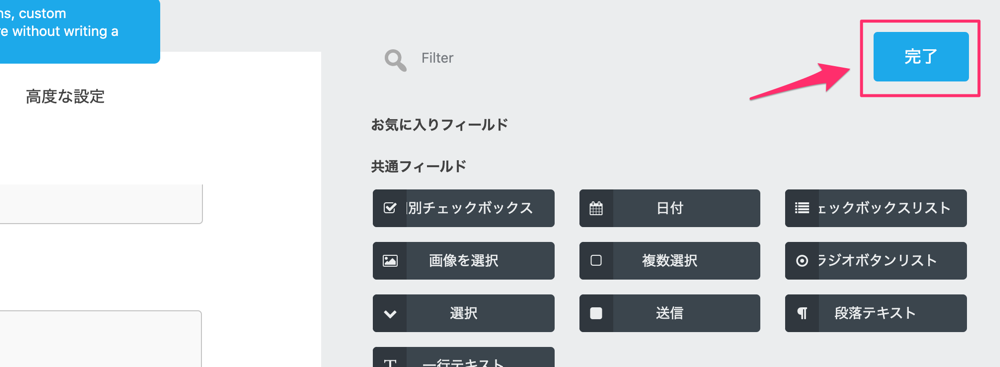
7.「公開」をクリック。
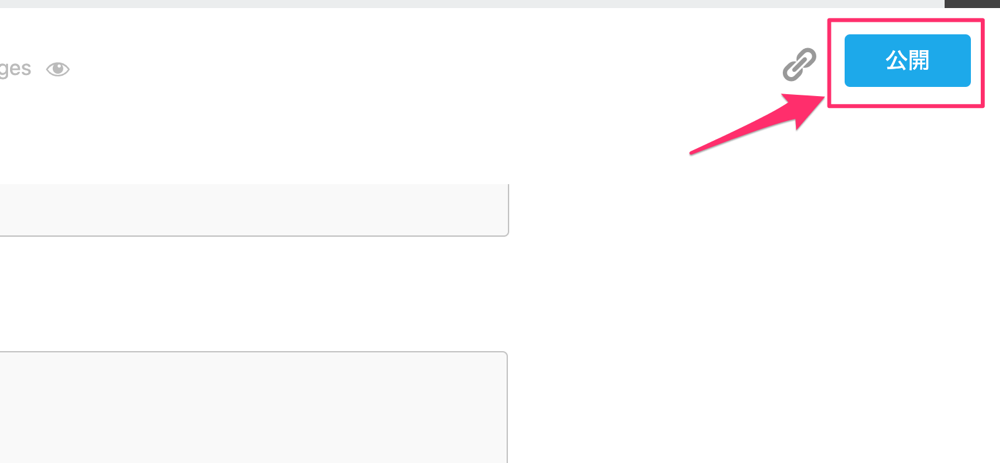
8.画像のように「私はロボットではありません」ボタンが表示されていれば、reCAPTCHAが有効になっています。
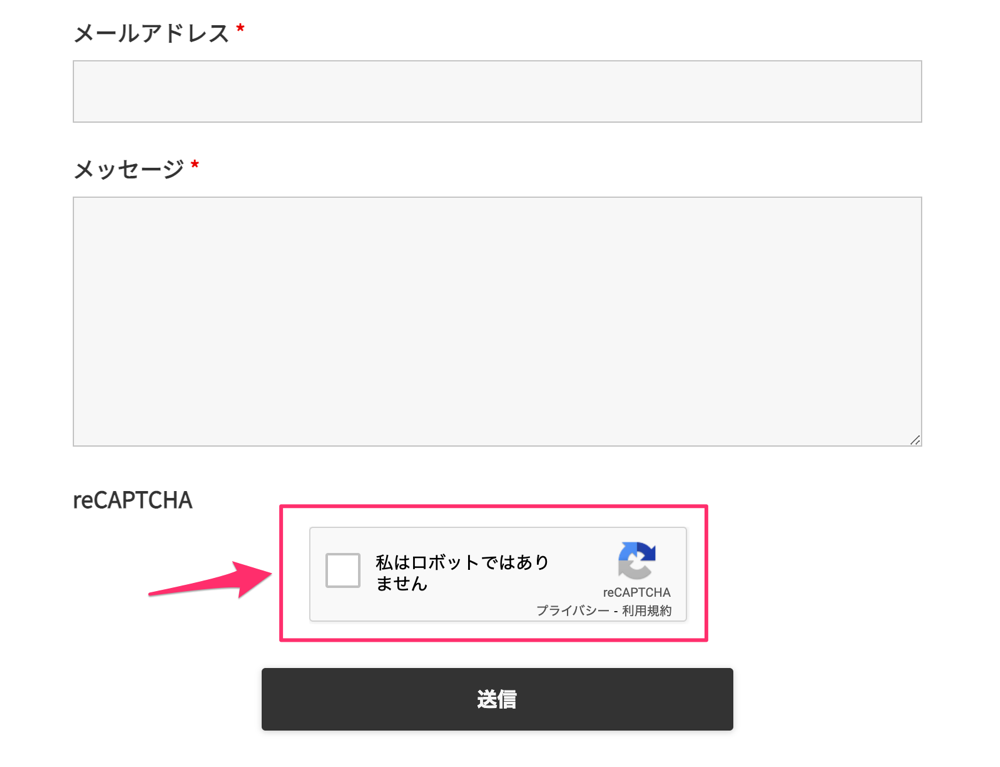
以上で「Ninja Forms」に「reCAPTCHA v2」を設定することができました。

「Ninja Forms」に「reCAPTCHA v2」を設定する:まとめ
reCAPTCHAの設定は、自分のサイトとGoogleのサイトを跨ぐ必要があるので少しややこしく感じるかもしれませんが、別タブで開いたり、コピペツールを使うことで効率よく設定することができます^^
経験上、このreCAPTCHAを設定することでフォームからのスパムメールが激減するため、スパムメールに困って相談される方には自信を持っておすすめしています!
もしあなたが使っているお問い合わせフォームが「Ninja Forms」ではなく「Contact Form7」の場合は、こちらの記事を参考にしてみてください。
また、reCAPTCHAのキーがうまく取得できない場合は、スポットサポートにてレクチャーもしくは僕のアカウントで取得したキーを設置いたしますので、お気軽にご相談ください^^
それでは、今回はこの辺で!
また次の記事でお会いしましょう^^
ブログ運営者のためのサポート保険!
ブログのトラブルや困ったことに時間を取られて
自分のやるべきことが出来ていない人のためサービスです!

無料メールマガジン
WordPressに関するお役立ち情報や、
『WordPressに詳しくなるメール講座』を配信しています!

知識・経験ゼロから、
Webクリエイターを目指すためのメール講座を配信しています!